如何在 Ubuntu 伺服器上安裝桌面環境(GUI)

你想在你的 Ubuntu 伺服器上安裝 GUI 嗎?大部分情況下你是可以安裝的,在本教程中我會詳細介紹安裝的步驟。
在正式開始之前,我來告訴你為什麼伺服器版的 Ubuntu 不帶 GUI,以及在什麼情況下你可以在伺服器上安裝 GUI。
為什麼 Ubuntu 伺服器沒有 GUI?
你對比過 Ubuntu 的桌面版和伺服器版會發現,兩者的主要區別是伺服器版缺少 GUI(比如 桌面環境)。Ubuntu 伺服器基本上就是桌面版去掉圖形模塊後的降級版本。
這是刻意為之的。Linux 伺服器需要佔用系統資源來運行服務。圖形化桌面環境會消耗大量的系統資源,因此伺服器操作系統默認不包含桌面環境。
你可以在只有 512 MB RAM 的機器上使用 Ubuntu 伺服器,但是 Ubuntu 桌面需要至少 2 GB 的 RAM 才能提供正常的功能。在伺服器運行桌面環境被認為是浪費資源。
作為一個伺服器使用者(或系統管理員),你應該通過命令行來使用和管理你的系統。為了達到這個水平,你需要掌握豐富的 Linux 命令相關的知識。
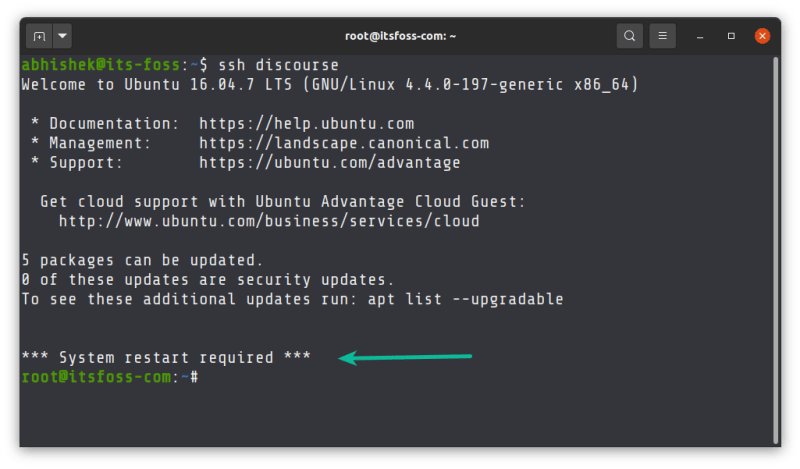
你是否真正需要在你的伺服器上安裝 GUI?
有些用戶可能不太習慣在終端下使用命令行來完成工作。畢竟大部分用戶是有條件通過圖形界面操作計算機的。
你可能會在你的伺服器上安裝桌面環境並使用圖形界面。大部分人不會這麼干,但這是可行的。
但是這隻有在你可以直接操作伺服器時才行得通。假設你是在物理機器上運行它,比如伺服器、台式機或筆記本電腦,抑或類似樹莓派的設備。如果你可以直接操作宿主機系統,那麼你還可以在運行在虛擬機上的伺服器上安裝。
如果你是通過 雲伺服器提供商如 Linode、DigitalOcean 或 AWS 部署的伺服器,那麼安裝 GUI 就行不通了。如果你想通過圖形界面來管理你的遠程伺服器,你可以使用 Webmin 或 Cockpit 等工具。你可以在 Web 瀏覽器中通過這些工具使用和管理你的伺服器。相比於成熟的桌面環境,它能大大降低資源消耗。
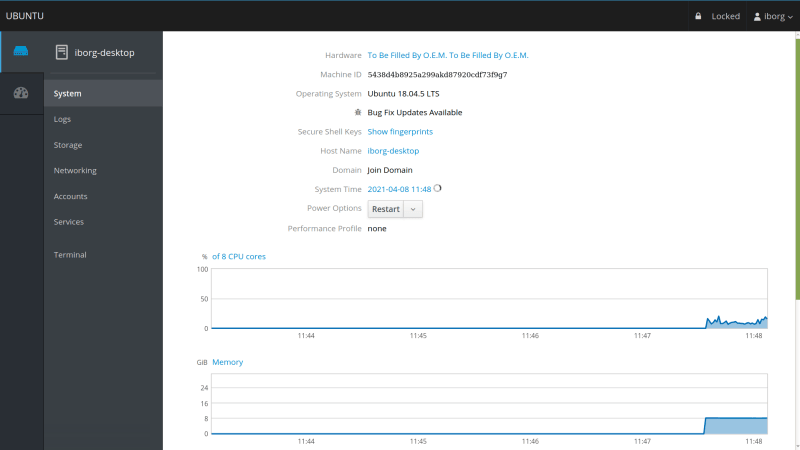
如何在 Ubuntu 伺服器上安裝 GUI?
當你了解了基礎知識後,我們一起來看看在 Ubuntu 伺服器上安裝桌面環境的步驟。
你需要做以下準備:
- 已經配置好 Ubuntu 伺服器,且 RAM 至少 2 GB
- 管理員許可權(你需要用
sudo執行命令) - 網路連接正常(你需要下載和安裝新包)
我是在虛擬機上安裝的 Ubuntu 伺服器,並且我可以直接操作宿主機器。我使用同樣的方法在樹莓派上安裝了 Ubuntu 伺服器。
注意!
如果你是出於學習和調研等實驗性的目的,那麼你可以進行這些操作。請不要在生產環境的伺服器上添加 GUI。後續刪除 GUI 時可能會導致依賴問題,有些情況會破壞系統。
準備系統
首先,因為你將要做一些系統級的修改,因此先進行更新和升級以確保我們系統的包是最新的:
sudo apt update && sudo apt upgrade
安裝桌面環境
更新結束後,你就可以安裝桌面環境了。
有兩種方法:
任何一種方法都可以用完整包的方式來安裝完整的桌面環境,就跟你從頭安裝桌面版本一樣。我的意思是你可以得到跟桌面版本一樣的所有的默認應用程序和工具。
如果你想使用 tasksel,需要先用下面的命令安裝它:
sudo apt install tasksel
執行結束後,你就可以用 tasksel 來安裝桌面環境(也叫 DE)了。
你可能知道有 很多可用的桌面環境。你可以選擇自己喜歡的一個。有些桌面環境對系統資源佔用得多(像 GNOME),有些佔用得少(像 Xfce、MATE 等等)。
你可以自己決定使用哪個 DE。我會安裝 GNOME 桌面,因為它是 Ubuntu 默認的桌面。之後我也會介紹其他桌面的安裝。
如果你使用的是 tasksel,執行下面這條命令:
sudo tasksel install ubuntu-desktop
如果你使用 apt,執行下面這條命令:
sudo apt install ubuntu-desktop
這個過程可能會持續幾分鐘到一個小時,執行速度取決於你的網速和硬體。
我想提醒下,上面兩個命令執行後都會安裝完整的 GNOME 桌面環境。在本文中我兩個命令都會執行,兩個命令的結果是一樣的。
安裝和配置顯示管理器
安裝完成後,你需要一個名為 顯示管理器 或「登錄管理器」的組件。這個工具的功能是在管理用戶對話和鑒權時啟動 顯示伺服器 並載入桌面。
GNOME 桌面默認使用 GDM3 作為顯示管理器,但從資源角度考慮它有點重。你可以使用更輕量級和資源友好的管理器。這裡我們使用一個平台無關的顯示管理器 lightdm。使用 apt 安裝它:
sudo apt install lightdm
安裝 lightdm 時系統會讓我們選擇默認的顯示管理器,因為即使你可以安裝多個管理器,也只能運行一個。
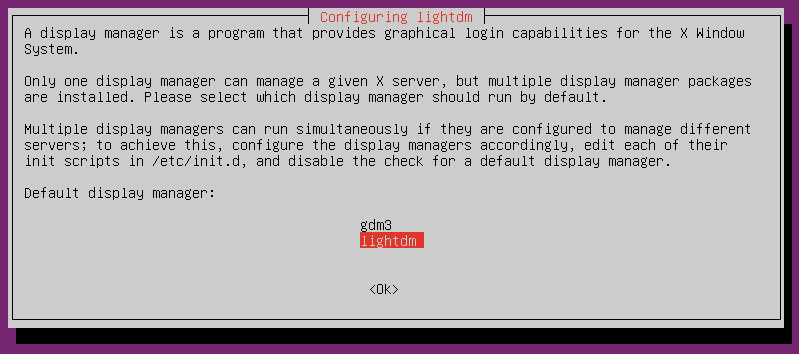
選擇列表中的 「lightdm」 並點擊 「
sudo service lightdm start
你可以使用下面的命令來檢查當前的顯示管理器:
cat /etc/X11/default-display-manager
運行後得到的結果類似這樣:

如果一切順利,你現在會來到歡迎界面。
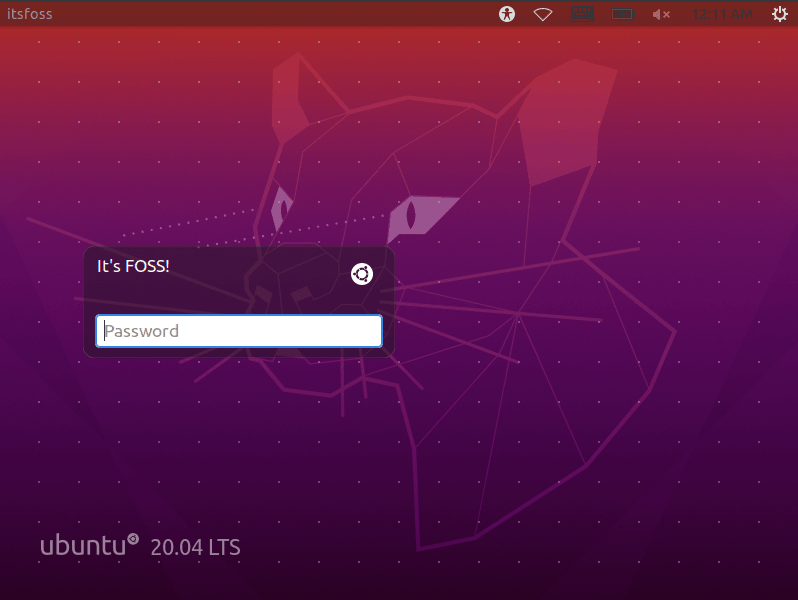
輸入你的憑證,你的桌面就運行起來了。
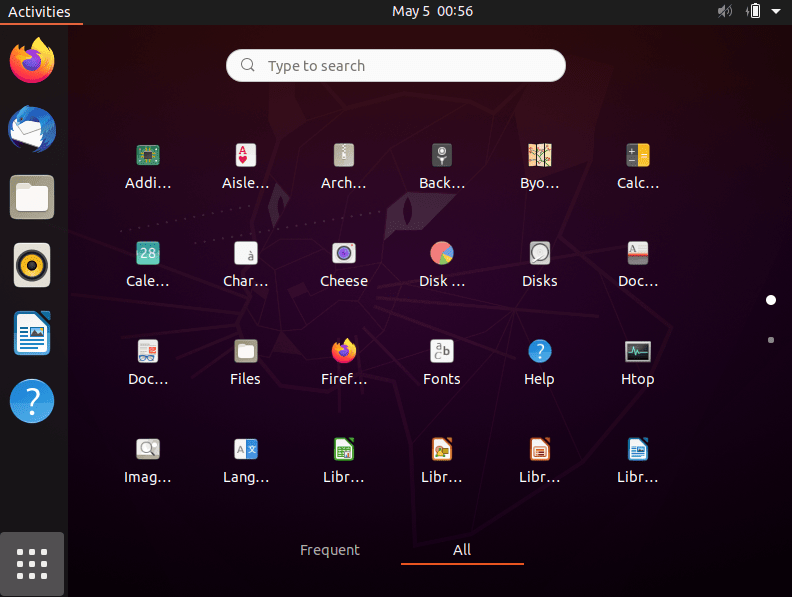
如果你想關閉 GUI,那麼打開一個終端並輸入:
sudo service lightdm stop
安裝其他的桌面環境(可選)
前面我說過我們可以選擇不同的桌面。我們一起來看看一些其他的選項:
MATE
MATE 是基於 GNOME2 源碼的輕量級桌面,它完全開源,是一個不錯的選項。
用下面的命令來安裝 MATE:
sudo tasksel install ubuntu-mate-core
或
sudo apt install ubuntu-mate-core
Lubuntu / LXDE/LXQT
如果你的系統資源有限或者電腦很舊,那麼我推薦另一個輕量級的 Lubuntu。使用下面的命令安裝它:
sudo tasksel install lubuntu-core
或
sudo apt install lubuntu-core
Xubuntu / Xfce
Xubuntu 是基於 Xfce 的 Ubuntu 衍生版,輕量、簡單、穩定但可高度定製。如果你想使用它,執行下面的命令:
sudo tasksel install xubuntu-core
或
sudo apt install xubuntu-core
還有一些桌面沒有列出來,像 KDE,Cinnamon 和 Budgie,不代表它們不好,它們也都是非常卓越的,你可以自己嘗試安裝它們。
如何從 Ubuntu 伺服器上刪除 GUI?
如果你覺得桌面環境佔用了太多的計算資源,你可以把之前安裝的包刪除掉。
請注意在某些情況下刪除 GUI 可能會帶來依賴問題,因此請備份好重要數據或創建一個系統快照。
sudo apt remove ubuntu-desktop
sudo apt remove lightdm
sudo apt autoremove
sudo service lightdm stop
現在重啟你的系統。你應該回到了正常的命令行登錄。
結語
在大多數場景下是可以安裝桌面 GUI 的。如果你不適應命令行,那麼請使用類似 YunoHost 的發行版的伺服器,YunoHost 基於 Debian 系統,你可以通過 GUI 來管理伺服器。
上面說了,如果你是從頭安裝系統,那麼我建議你使用桌面版本以避免後續的步驟。
如果你有任何問題,請在評論區留言。你會在伺服器上使用 GUI 嗎?參照本文後你遇到了什麼問題嗎?
via: https://itsfoss.com/install-gui-ubuntu-server/
作者:Chris Patrick Carias Stas 選題:lujun9972 譯者:lxbwolf 校對:wxy
本文轉載來自 Linux 中國: https://github.com/Linux-CN/archive






















